GIMP este un software puternic pentru editarea imaginilor și sarcini conexe. Vine cu multe funcții de bază și avansate. Adesea, GIMP este comparat cu Adobe Photoshop ca alternativă FOSS.
Ca editor de imagini, GIMP poate lucra la imaginile existente și poate desena o imagine de la zero. În acest ghid, verificați cum să desenați un cerc folosind GIMP.
Desenarea unui cerc în GIMP
Desenarea unui cerc este o sarcină esențială pentru orice editor de imagini. În GIMP, „Selecția elipsei” este instrumentul care ne va permite să creăm un cerc.
Primul pas este crearea unei imagini noi. Din fereastra principală GIMP, accesați Fișier >> Meniu. Alternativ, putem folosi comanda rapidă de la tastatură „Ctrl + N”. Dacă este nevoie să fie desenat un cerc deasupra unei imagini existente, creați un strat nou din Strat >> Strat nou. Alternativ, utilizați comanda rapidă de la tastatură „Shift + Ctrl + N”.
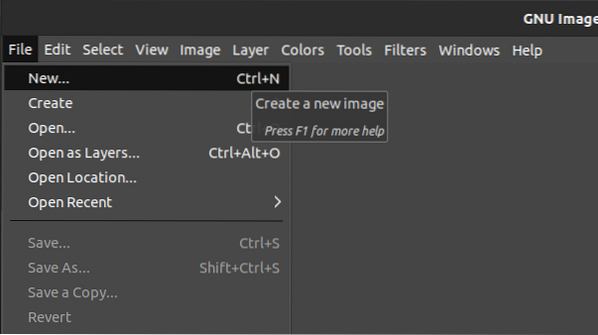
GIMP va cere proprietățile imaginii. Acesta va veni cu valorile implicite. Schimbați-le după cum este necesar.
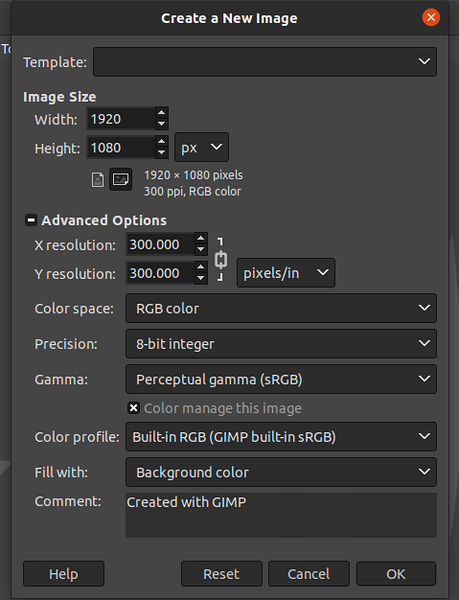
Imaginea este creată cu succes.
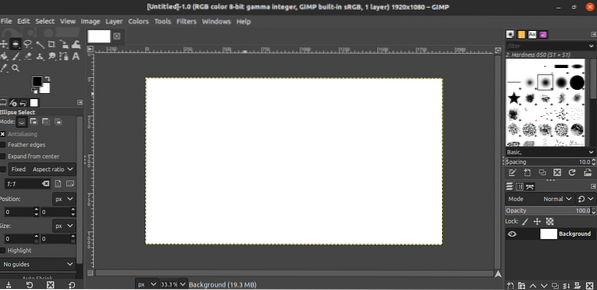
Deschideți instrumentul „Ellipse select” din Instrumente >> Instrumente de selecție >> Elipse Select. Alternativ, selectați-l din caseta de instrumente.
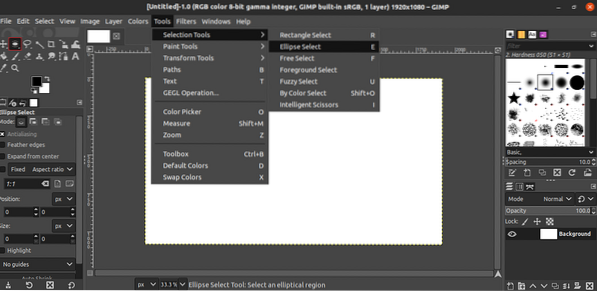
Este timpul să desenăm elipsa. Faceți clic și trageți cursorul pe imagine și începeți să desenați un cerc. Va arăta cam așa.
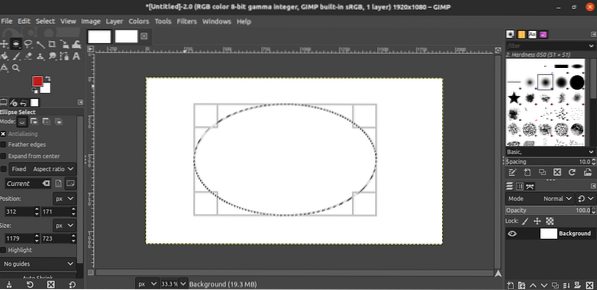
Marginea cercului are nevoie de mângâiere pentru a-l face solid. Pentru a face acest lucru, accesați Editare >> Selecție accident vascular cerebral.
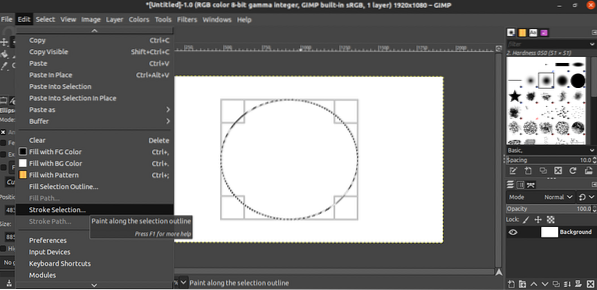
Se va deschide o casetă de dialog, solicitând proprietățile liniei. Faceți clic pe „Stroke” pentru a aplica selecția.
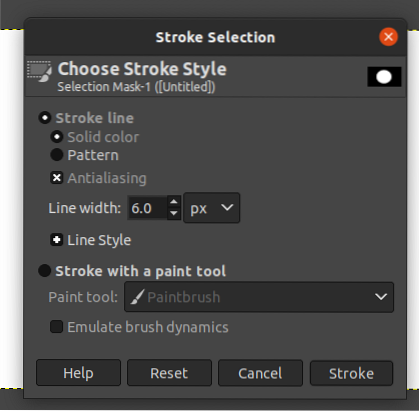
Trebuie să lucrați la margine, păstrând în același timp interiorul cercului curat? Accesați Selectați >> Border.
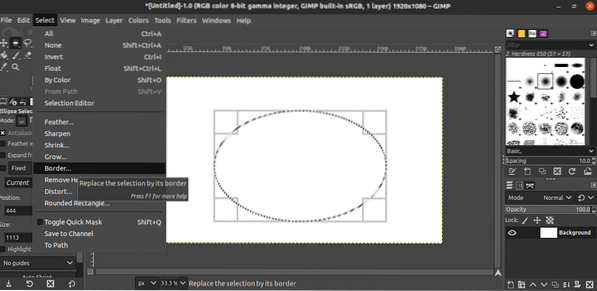
Selectați proprietățile chenarului, în special lățimea chenarului.
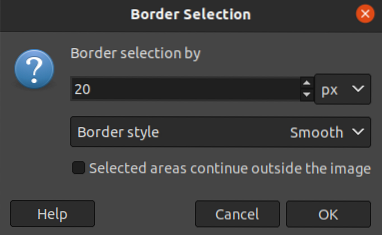
Rezultatul ar arăta așa.
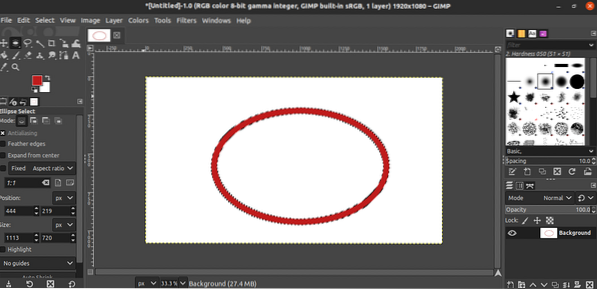
Umplerea cercului cu culoare
Acesta este un pas suplimentar și este posibil să nu se aplice în toate situațiile. În cazul în care doriți să umpleți cercul cu o culoare specifică, urmați această metodă.
Mai întâi, selectați culoarea din pictograma de selectare a culorilor. De exemplu, roșul este selectat ca culoare de prim-plan, iar albastru este selectat ca culoare de fundal. Selectați culoarea potrivită pentru fundal / prim plan.
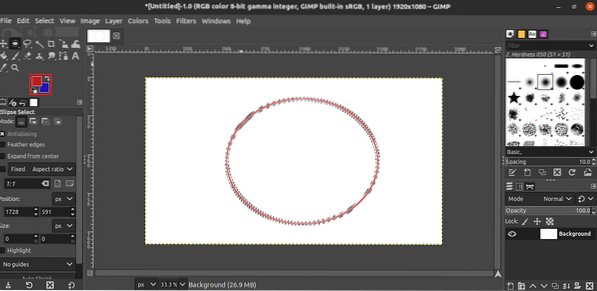
Pentru a umple prim-planul cercului, apăsați „Ctrl +, (virgulă)”. Pentru a umple fundalul cercului, apăsați „Ctrl + . (punct)".
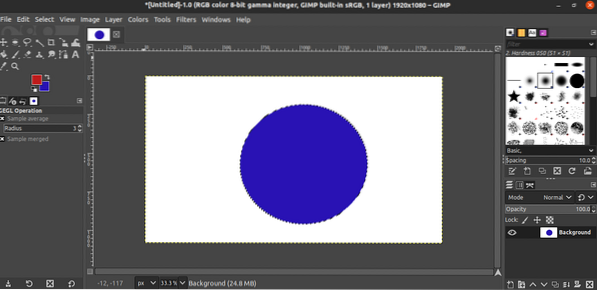
Salvarea imaginii
Pentru a exporta imaginea, accesați Fișier >> Exportați ca. Alternativ, utilizați comanda rapidă de la tastatură „Shift + Ctrl + E”.
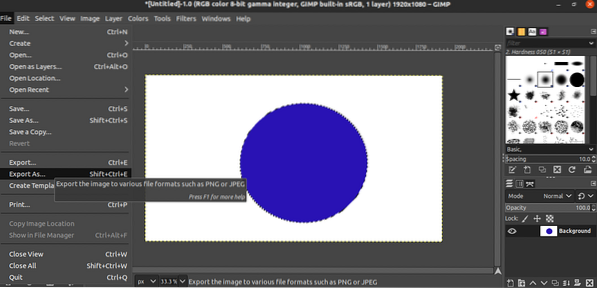
GIMP va cere locația pentru salvarea fișierului. În ceea ce privește formatul de fișier, modificați extensia de fișier în numele fișierului. GIMP va recunoaște automat modificarea și va salva fișierul în formatul dorit.
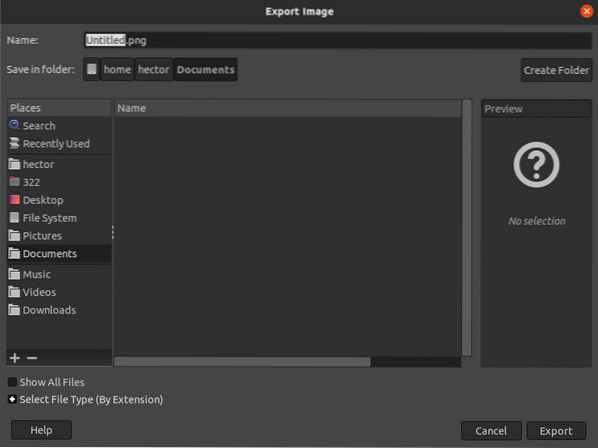
Gânduri finale
GIMP este un instrument minunat pentru desenarea imaginilor. Cu toate acestea, nu vă oferă să creați un cerc perfect. Trei este doar opțiunea de a desena o elipsă. Cea mai bună persoană poate desena manual un cerc aproape perfect. Dimensiunea cercului poate fi trasă și schimbată într-un cerc aparent precis. Poate necesita o anumită practică.
Nu mă interesează GIMP? Nu-ți face griji. Există o mulțime de alternative Photoshop pe care le puteți încerca. Vedeți cele mai bune alternative Photoshop pe Linux.
Calcul fericit!
 Phenquestions
Phenquestions


